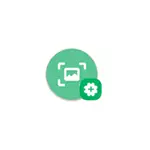
De hânlieding hjirûnder jout ferskate manieren te meitsjen Screenshots op 'e Android telefoan of tablet: "Standert", oanfoljende manieren út telefoan fabrikanten op' e foarbyld fan Samsung Galaxy, mei help fan programma 's op Android en op' e kompjûter (as wy moatte in skerm skot fuortendaliks nei jo kompjûter).
- Universele manier om in skermprint op Android
- Oanfoljende Screen Snapshots op Samsung Galaxy
- Sollisitaasjes foar it meitsjen fan screenshots Android
- It meitsjen fan in telefoan skerm skermprint op in kompjûter
In ienfâldige universal metoade om in skermprint op Android
Hast alle moderne Android telefoans en tablets, los fan 'e merk en de ferzje fan de OS oanbod iene ienfâldige wize te meitsjen fan in skermprint: simultane drukken en koart hold it folume knop en macht knop (foar guon âldere modellen - it hardware knop "Thús" ).
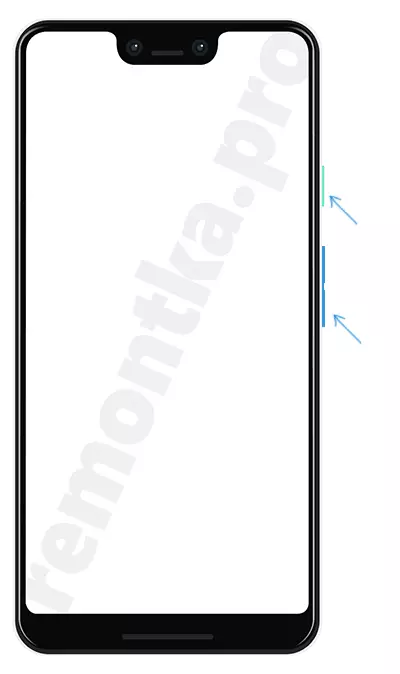
Alles wat nedich is om oanpasse "goed" om druk op dizze knoppen tagelyk: soms dat blykt de earste kear en as gefolch of gewoan blykt út it skerm, of de folume indicator ferskynt. Lykwols, de metoade wurket en, as jo net brûke kinne foardat en fuortendaliks net work out, besykje it ferskate kearen, it skerm skot sil wurde makke.
Ek, op Skjin Android 9 (bygelyks, op Nokia snoadfoans), sa'n metoade ferskynde: druk en hâld de macht knop en yn it menu, neist it draaien ôf en rebooting, in knop foar it meitsjen fan in skermprint ferskynt:
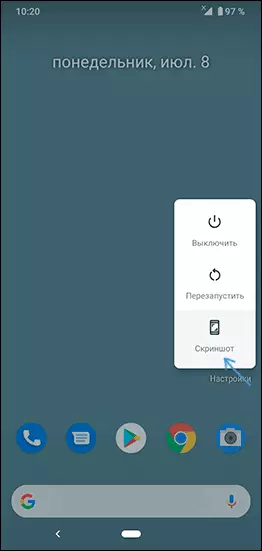
Dêrneist, it beskreau basale metoaden foar it meitsjen fan screenshots, ferskillende fabrikanten fan telefoans en tablets biede harren eigen oanfoljende skaaimerken, is it hiel goed mooglik dat der ek op dyn apparaat. Ik sil jou in foarbyld fan sokke funksjes foar Samsung Galaxy smartphone.
Oanfoljende manieren te meitsjen fan in skermprint en skerm pictures on Samsung Galaxy
Op ferskate modellen fan Samsung snoadfoans, dêr kin ferskillende beskikber funksjes op skerm shots, mar op de measte moderne modellen jo sille fine de funksjes beskreaun hjirûnder.
- As jo gean nei de ynstellings - ekstra funksjes - bewegings en gebearten, kinne jo ynskeakelje de momintopname fan it skerm mei palm. Feegje gewoanwei de râne fan 'e palm rjochts nei lofts: de skermprint sil automatysk wurde makke.
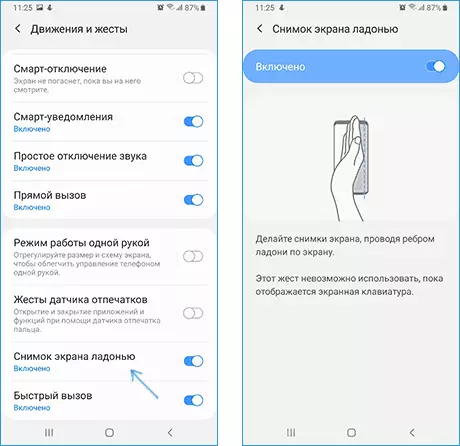
- As jo Samsung Galaxy sa'n funksje hat, lykas widgets yn 'e râne paniel (sydpaniel oan' e rjochterkant werjûn), dan kinne jo nei de ynstellingen gean - it kromme skerm - it râne paniel. D'r is de mooglikheid om it paniel yn te skeakeljen, wêrtroch jo kinne ynskeakelje, wêrtroch jo in momint kinne nimme fan it selekteare gebiet fan it skerm of de râne paniel, ien fan 'e items wêrfan it skerm skermôfbylding makket.
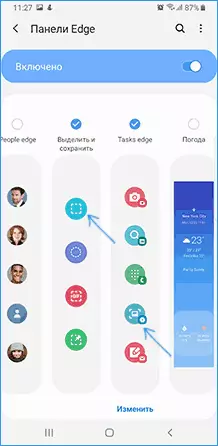
- Ek yn 'e "Avansearre funksjes" Seksje ynstellings is d'r in opsje "Skermprint". Nei syn opnimmen, by it oanmeitsjen fan in skermprint sil de knoppen op 'e tillefoan it opmaak fan it Setup, wêrtroch't bygelyks tastean om te setten yn it skermbegebiet te pleatsen op it skerm yn it skerm. Rôlje yn' e browser, en it heule sil it sil falle yn it skermôfbylding).
No, de eigners fan Galaxy Notysje grif witte, dat kinst gewoan útpakke de pinne foar it oansjen fan it menu, ûnder de knoppen wêrfan der binne sawol de skermôfdruk fan it hiele skerm of har gebiet.
Oanfragen foar it meitsjen fan skermôfbyldings op Android
Yn spieljen binne in soad betelle en fergese applikaasjes te krijen foar it meitsjen fan screenshots en wurkje mei Android-skermôfbyldings. Under har kin wurde tawiisd, sawol fergees as yn Russysk:
- Skerm Master - lit jo in skermôfbylding meitsje fan it skerm of it gebiet, brûke ikoanen op it skerm of de tillefoan skodzje, bewurkje, bewurkje de ScreenShots, feroarje it konservaasjeformaat. Om it programma te begjinnen, moatte jo klikke op de knop "Screen Capture" ynskeakelje. Jo kinne downloade fan Play Market: https://play.google.com/Store/apps/details?id=pro.cadure.screenshot
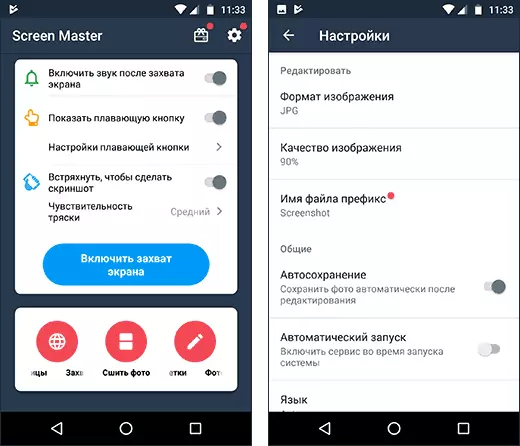
- It skermôfbylding is maklik - yn feite, alle deselde funksjes, en neist it tawize fan it skerm foar de kamera-knop en út it notifikaasje-ikoan. Offisjele pagina: https://play.google.com/store/apps/details?id=com.ICECOLDAPP.CSHOTEY
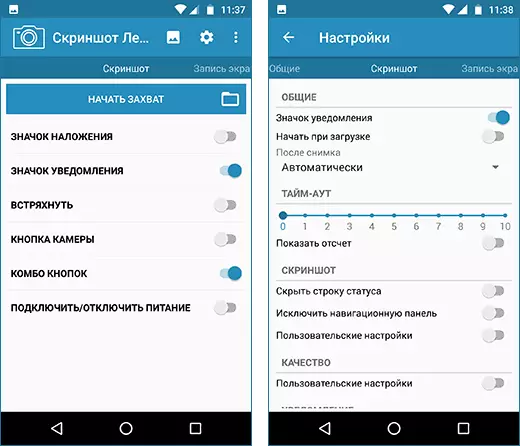
Yn feite, sokke applikaasjes binne folle mear, en jo sille maklik fine se: Ik brocht foarbylden dy't kontrolearre persoanlik, mei bettere resinsjes en mei in Russyske-sprekkende ynterface.
In skermôfbylding meitsje fan it Android-skerm op in kompjûter as laptop
As, nei it oanmeitsjen fan 'e screenshots, kopiearje se dan oan in kompjûter en wurkje dan mei har oan, dan kin de kopy stap oerslein wurde. Hast alle programma's dy't jo tastean dat jo de ôfbylding oerdrage fan it Android-skerm nei de kompjûter, ynklusyf de funksje fan it meitsjen fan skermôfbyldings.
Under sokke programma's kinne wurde opmurken:
- Apowermirror.
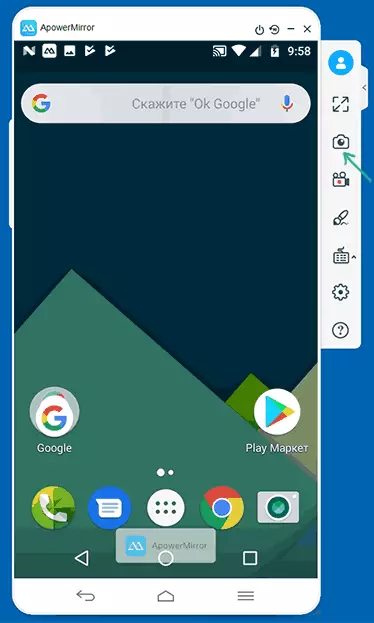
- Samsung Flow (offisjele programma foar Samsung Galaxy)

- En jo kinne de ôfbylding út en opstappe op Windows 10 ynboude systeemynstruminten útstjoere en de ôfdrukketo-toets brûke om screenshots te meitsjen.
En dit, wer, net alle beskikbere opsjes. Mar ik hoopje dat de foarstelde metoaden genôch wêze sil foar jo taken wêze: As d'r nee is, wachtsje op jo opmerkingen en besykje de juste oplossing te freegjen.
